Em 2025, não basta apenas criar relatórios bonitos: é preciso transformá-los em histórias interativas que se atualizam sozinhas.
No entanto, a boa notícia é que você não precisa abandonar seus dashboards do Excel para isso.
Afinal, com os novos recursos de integração entre Excel, PowerPoint e o Copilot, é possível criar apresentações inteligentes, onde os dados fluem automaticamente, gráficos se renovam com um clique e a inteligência artificial gera análises e narrativas instantâneas.
Portanto, neste guia, vou mostrar como pegar um dashboard de vendas já pronto no Excel e conectá-lo ao PowerPoint para criar uma apresentação que une interatividade, automação e IA.
Vamos lá!
Dashboard de Vendas no Excel
Observe que, temos uma tabela no Excel contendo o registro completo e extenso das vendas de uma determinada loja:

Na aba ao lado, temos os cálculos realizados através de tabelas dinâmicas para gerar o nosso dashboard:

Posteriormente, temos a primeira parte do dashboard:
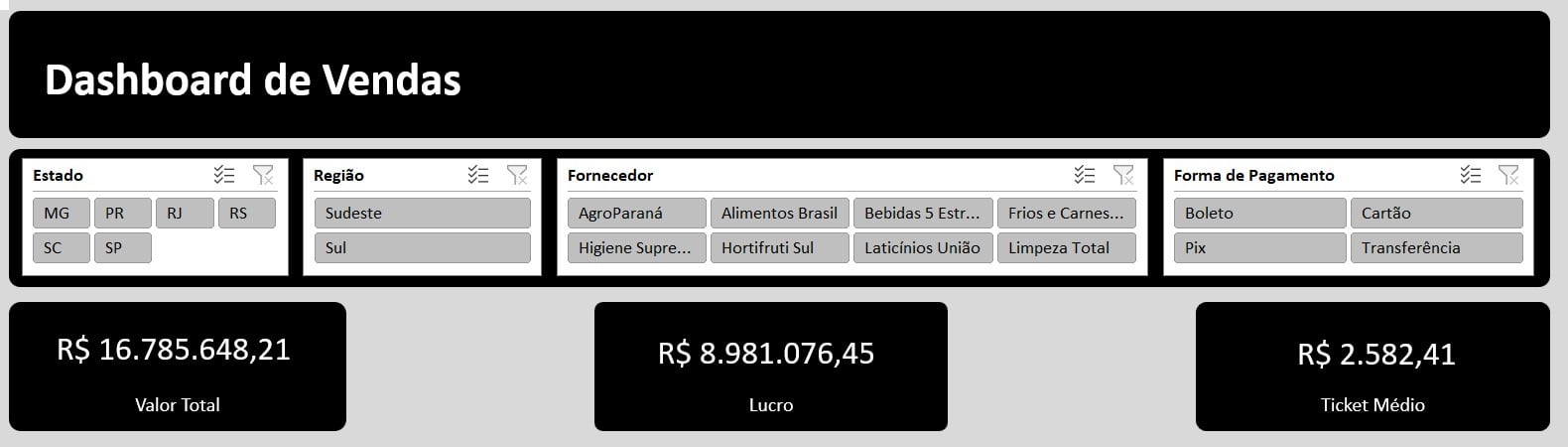
E ainda, a segunda parte do dashboard de vendas:
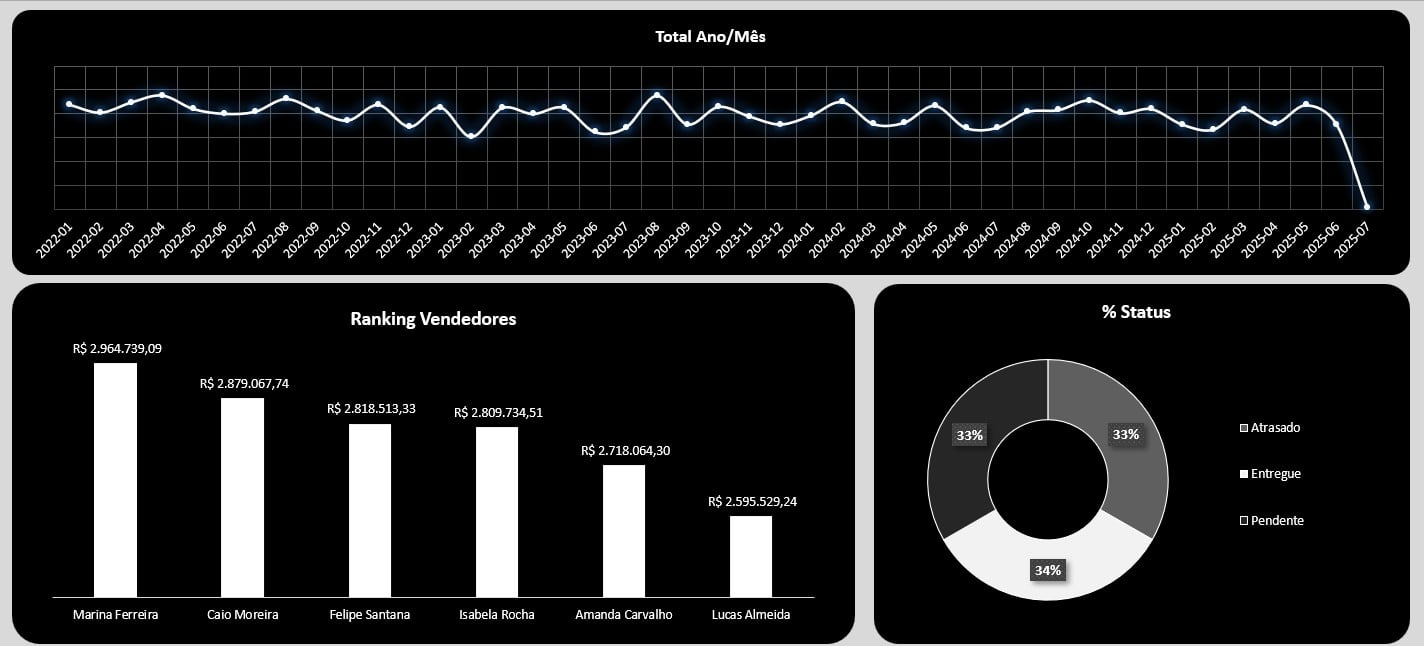
Conectando Excel ao PowerPoint
Agora, vamos levar esse dashboard do Excel para o PowerPoint.
Sendo assim, copie o dashboard de vendas no Excel com CTRL + C.
Posteriormente, vá até o Power Point e cole o dashboard com o atalho CTRL + ALT + V, para trazer a opção de Colar Especial.
Ao abrir uma janela para escolha de vínculo, clique na opção de Objeto de Planilha do Microsoft Excel:
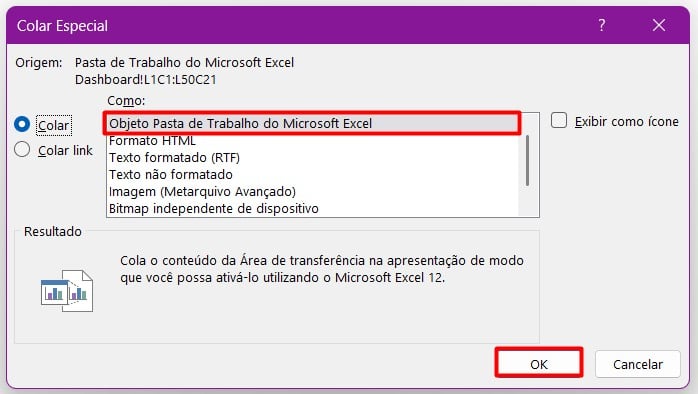
Após confirmar a ação e ajustar o painel, ficará desta maneira:
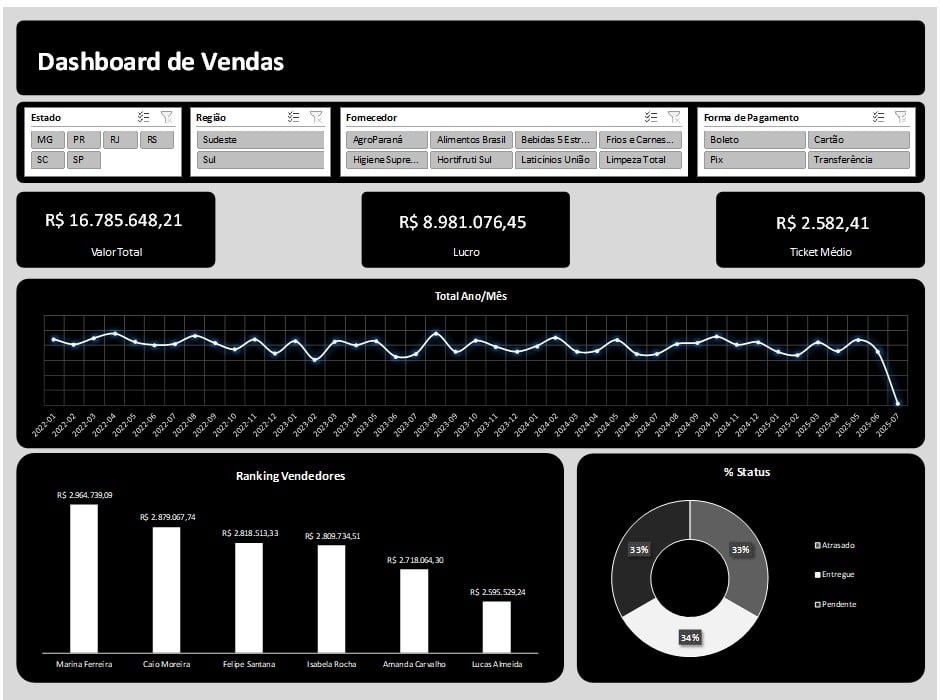
Então, ao dar dois cliques sobre o painel, temos o dashboard totalmente interativo para apresentações, podendo utilizar as segmentações, por exemplo:
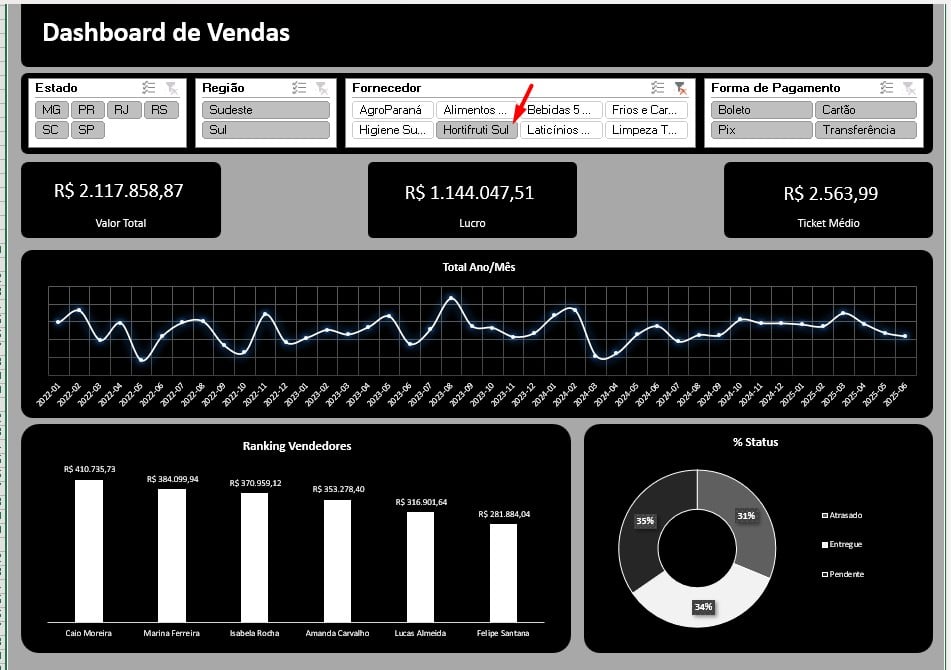
Portanto, sempre que o Excel for atualizado, o PowerPoint também mostrará os novos dados.
Usando o Copilot para Gerar Análises Automáticas
Contudo, o Copilot poderá enriquecer sua apresentação sem precisar criar análises manualmente.
No entanto, é importante garantir que o ícone de Salvamento Automático esteja ativado no PowerPoint e Excel, conforme exemplo abaixo, para poder utilizar o Copilot:

Sendo assim, vá até a guia de Página Inicial e clique na opção de Novo Slide com o Copilot:

Assim que ele abrir uma caixa de texto para você digitar, digite a instrução que desejar, como o prompt de exemplo:
“Resuma os principais destaques do dashboard em três tópicos para executivos.”
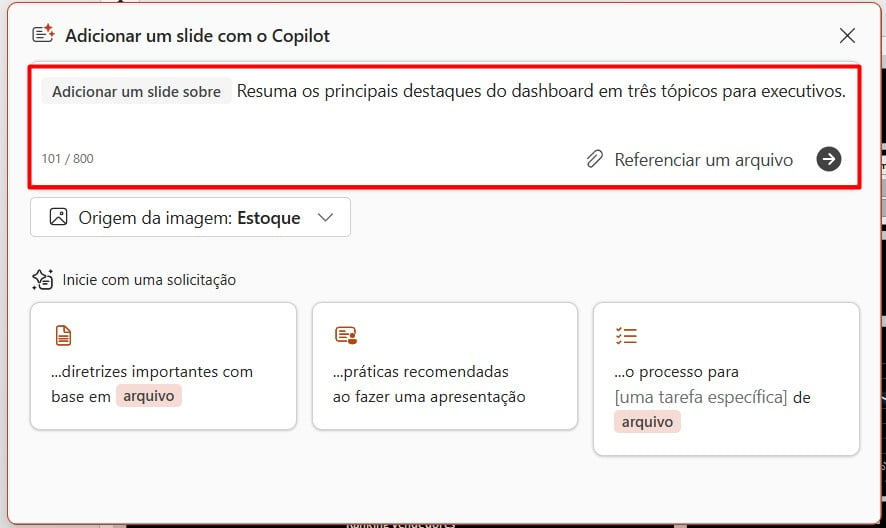
Com isso, o Copilot vai gerar automaticamente um novo slide com os tópicos desejados:
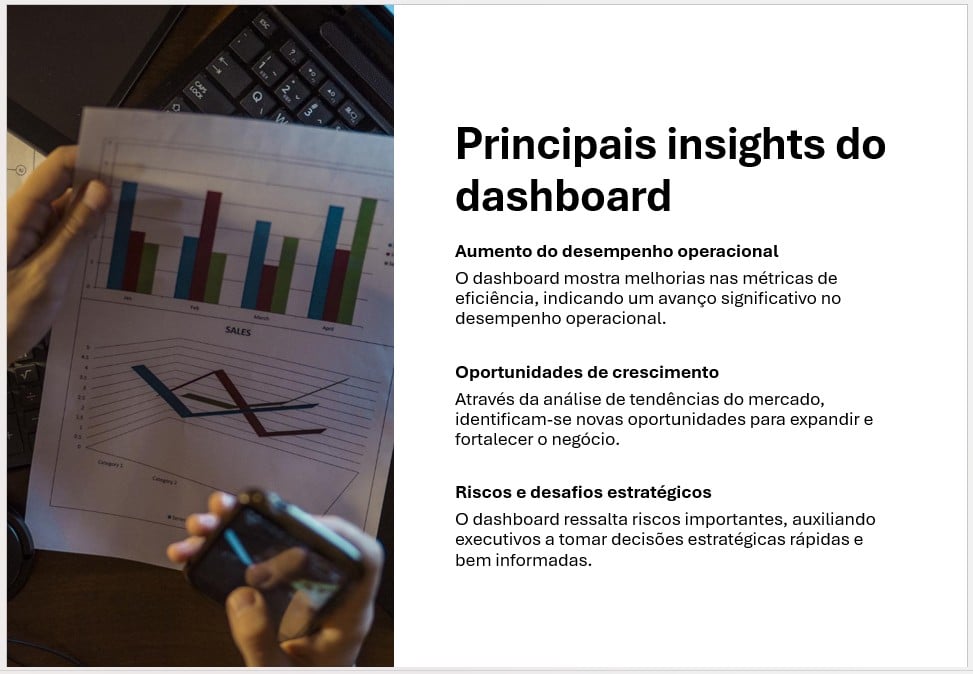
E assim, você poderá gerar vários slides com o Copilot, trazendo insights rápidos e precisos, otimizando seu tempo e garantindo apresentações mais dinâmicas e profissionais.
Portanto, com as dicas acima, você será capaz de criar dashboards interativos, conectando o Excel ao PowerPoint e gerando análises incríveis com o apoio do Copilot.
Curso de Excel Completo: Do Básico ao Avançado.
Quer aprender Excel do Básico ao Avançado, passando por Dashboards? Clique na imagem abaixo e saiba mais sobre este Curso de Excel Completo.
Por fim, deixe seu comentário sobre se gostou deste post tutorial e se você irá usar essas técnicas em suas planilhas de Excel. E você também pode enviar a sua sugestão para os próximos posts. Até breve!














